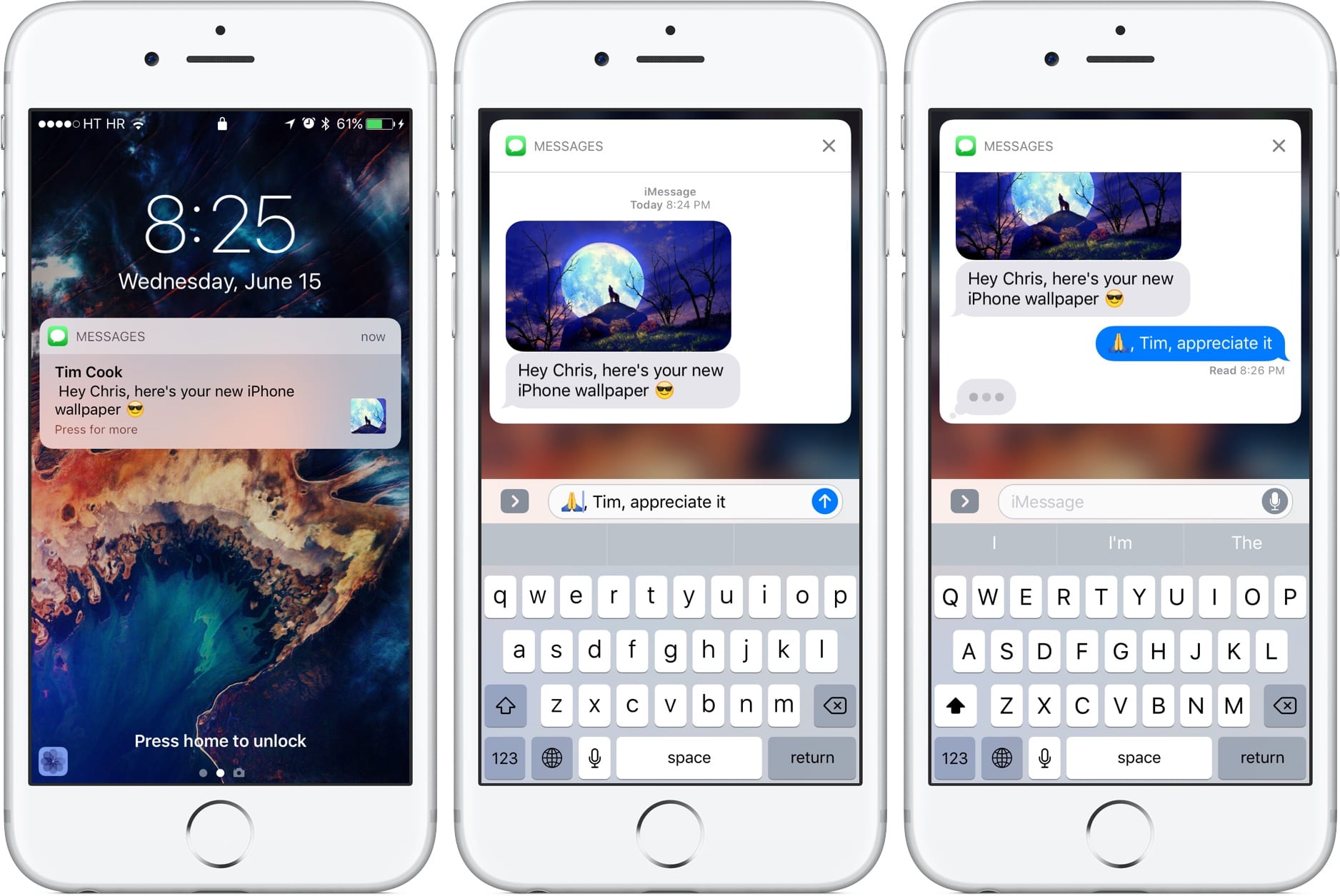
كان نظام iOS 10 هو المكان الذي تم فيه تقديم ميزة مذيع المكالمات المذهلة. عندما يتم تمكين هذا على جهاز iPhone الخاص بك ، سيقوم جهازك بالاتصال باسم المتصل في كل مرة تتلقى فيها مكالمة. في حال كان المتصل رقمًا جديدًا غير موجود في قائمة جهات الاتصال الخاصة بك ، فسيتم الإشارة إليه كرقم غير معروف.
يكون هذا مفيدًا للغاية عندما يكون هاتفك بعيدًا عن متناول اليد. لذلك إذا لم تكن قد جربت هذا على جهازك ، فسنعرض لك أدناه كيفية تمكين مذيع المكالمات على جهاز iPhone الخاص بك.
يجب أن تعلم أن Siri الخاص به يقرأ وينطق اسم المتصل بصوت عالٍ عندما تتلقى مكالمة على جهاز iPhone الخاص بك. إذا كان مذيع المكالمة لا يعمل على جهاز iPhone الخاص بك ، فاعلم فقط أن جهازك في الوضع الصامت.
هذا الموضوع ذو علاقة بـ:
كيفية إصلاح فشل المكالمة على iPhone
كيفية إصلاح المكالمات التي تم إسقاطها على iOS 15
كيفية طباعة الرسائل النصية من جهاز iPhone
كيفية تشغيل iPhone أعلن عن اسم المتصل ورقمه
خطوة 1 Запустить إعدادات التطبيق على اي فون الخاص بك.
خطوة 2 قم بالتمرير لأسفل وانتقل إلى ملف إعدادات الهاتف.
خطوة 3 أختار أعلن المكالمات
سينقلك هذا بعد ذلك إلى إعلان المكالمات ويمكنك الآن الاختيار من بين أربعة خيارات.
دائما: يعني هذا الخيار أن جهاز iPhone الخاص بك سيعلن دائمًا عن المكالمات الواردة.
السماعات والسيارة: هذا يعني أن جهاز iPhone الخاص بك سيعلن عن المكالمات الواردة عند الاتصال بسماعات الرأس أو اتصال Bluetooth بالسيارة.
سماعات الرأس فقط: سيعلن جهاز iPhone الخاص بك عن المكالمات عند الاتصال بسماعات الرأس.
لا تعلن أبدًا عن المكالمات: (تم إيقاف إعلان المكالمات)
الآن لتمكين مذيع المكالمة على جهازك ، حدد دائما.
كيفية تغيير إعلان المكالمة الصوتية في iPhone
خطوة 1 فتح إعدادات التطبيق على اي فون الخاص بك.
خطوة 2 لمس إمكانية الوصول
خطوة 3 صحافة المحتوى المنطوق
خطوة 4 لمس أصوات
الخطوة شنومك: حدد عربي
خطوة 6 يمكنك الآن رؤية أن Siri هو الصوت الافتراضي. لتغيير الصوت حدد صوتًا آخر، مثل سامانثا.
خطوة 7 تأكد من تحديد صوت. سترى علامة الاختيار ؛ اضغط على زر التنزيل لإضافة صوت محسن ومعاينة الصوت باستخدام زر التشغيل.
كيفية إيقاف تشغيل إعلان المكالمات على iPhone
إلى قم بإيقاف تشغيل إعلان المكالمة على الايفون بسيطة وهذه الطريقة تعمل على جميع اجهزة الايفون مثل ايفون 6، ايفون ١٢، آيفون X، آيفون 11، إلخ.
خطوة 1 انتقل إلى إعدادات التطبيق على اي فون الخاص بك
خطوة 2 انتقل لأسفل وانتقل إلى إعدادات الهاتف
خطوة 3 أختار أعلن المكالمات
خطوة 4 سترى أربعة خيارات ، قم بالتمرير لأسفل واختر الخيار الأخير وهو أبدا (تم إيقاف إعلان المكالمات).
كيفية إصلاح هاتف iPhone يعلن أن المكالمات لا تعمل
إذا بعد اتباع الطرق المذكورة أعلاه ولا يزال جهاز iPhone الخاص بك لا يعلن عن المكالمات. فقط اعلم أن جهاز iPhone الخاص بك في الوضع الصامت. يمكنك إزالته وزيادة مستوى صوت نغمة الرنين. لا تنس إعادة تشغيل جهاز iPhone الخاص بك أيضًا.
الخلاصة:
هذا كل ما تحتاج لمعرفته. لقد حاولنا وتغطية كل ما يتعلق بمذيع مكالمة iPhone وكيفية إصلاح إعلان مكالمة iPhone لا يعمل. استخدم مربع التعليق إذا كان لديك أي أسئلة تريد طرحها.
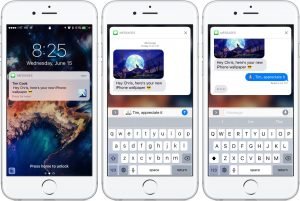





اترك تعليق